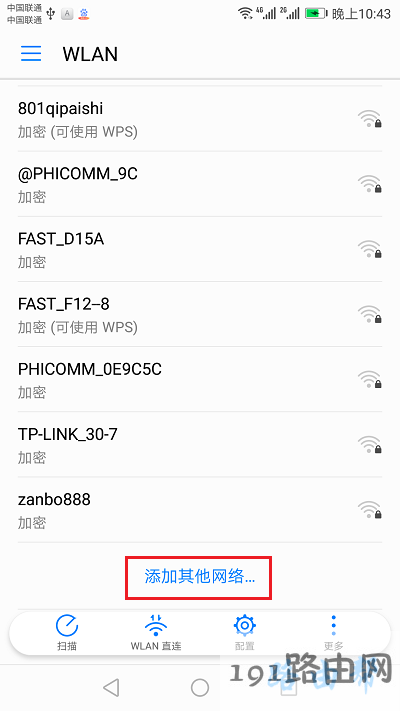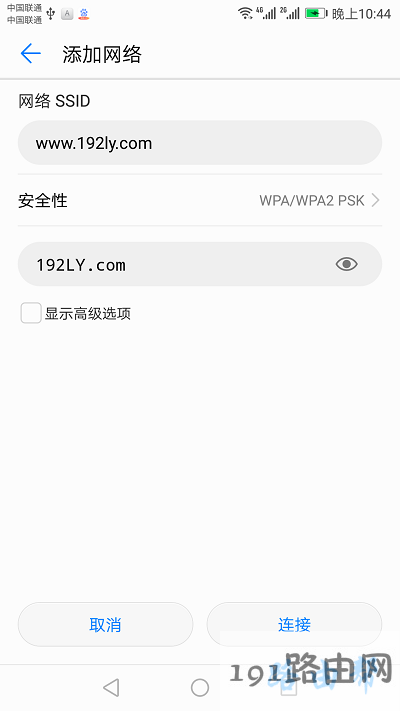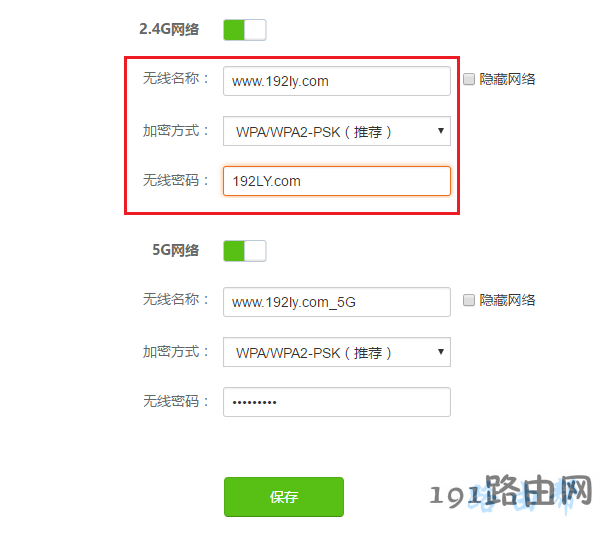原标题:"手机连不上隐藏的wifi怎么办?【图】"的相关路由器192.168.1.1登陆页面设置教程资料分享。- 来源:【WiFi之家网】。
手机连不上隐藏的wifi怎么办? 今天有用户在微信上向鸿哥咨询这个问题,后来在鸿哥的帮助下,这位朋友的手机,成功的连接到了隐藏的wifi信号。
考虑到可能有不少用户都会遇到这个问题,所以鸿哥就整理了这篇文章,来详细介绍手机连不上隐藏wifi时的解决办法。
1、当你设置隐藏路由器的wifi信号后,自己的手机也将无法搜索到原来的wifi信号了。这时候,自己要连接隐藏的wifi,只能在手机中手动添加,可以参考下面的操作步骤:
(1)、在手机的WLAN设置选项下,找到、打开:添加其他网络 的选项,如下图所示。
在手机上,手动添加隐藏的wifi
(2)、在打开的界面中,手动填写已经隐藏了的wifi名称、wifi密码,并选择正确的:安全性(加密方式),如下图所示。
在手机上,手动添加隐藏的wifi
2、如果你是在手机中,手动添加隐藏的wifi信号后仍然连不上,那么请注意一下几个方面:
(1)、首先,请确保你的手机,处在路由器的wifi信号覆盖范围内;也就是手机、路由器之间的距离不能太远了,否则肯定是连不上的,最好是在路由器的旁边进行连接。
(2)、手机中添加隐藏wifi信号的时候,隐藏wifi名称、隐藏wifi密码、安全性(加密方式),这3个参数一定要正确,手机才能连接上隐藏的wifi信号。
在输入隐藏wifi名称、密码的时候,注意区分大小写、确保输入是正确的。安全性(加密方式)这个参数,必须与你路由器中设置的保持一致。
如果你有电脑,可以用网线连接电脑和路由器,然后在电脑浏览器中登录到路由器的设置界面,是可以查看到wifi名称、wifi密码、安全性(加密方式) 的,如下图所示。
wifi名称、wifi密码、安全性(加密方式),必须与路由器中的一致,才能连接成功
如果没有电脑,也不清楚自己路由器中,wifi密码的加密方式设置的是哪一个,那么鸿哥建议你选择:WPA/WPA2-PSK 或者 WPA2-PSK 的选项,因为很多路由器中的加密方式,默认就是这个选项。
问题总结:
(1)、隐藏wifi信号后,需要在手机中,手动添加隐藏的wifi信号,添加成功后就可以连接上了。
(2)、手动添加隐藏wifi信号的时候,wifi名称、wifi密码、安全性(加密方式),这3个参数必须与路由器中设置的保存一致,才能够连接成功。
如果在添加隐藏wifi信号的时候,wifi名称、wifi密码、安全性(加密方式) 中任何一个参数错误,手机都无法连接到隐藏的wifi信号。
原创文章,作者:路由器设置,如若转载,请注明出处:https://www.224m.com/27719.html